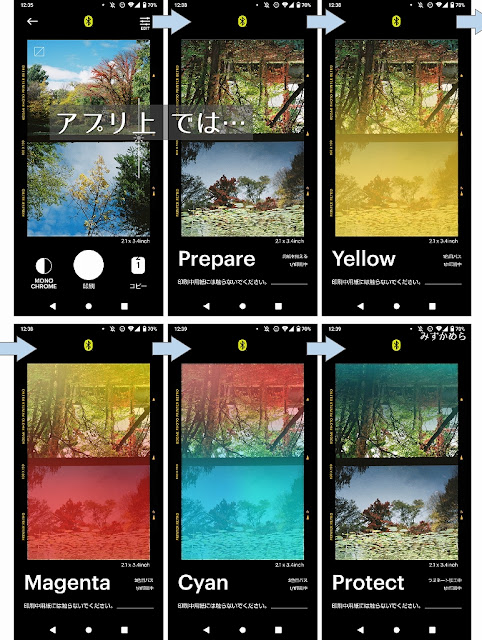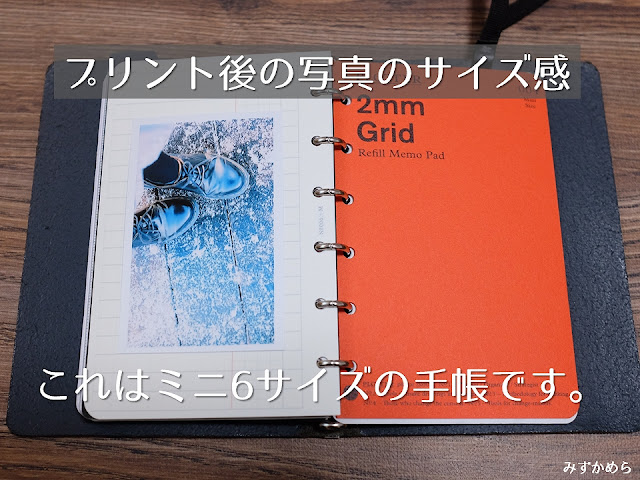お手軽にプリントを楽しむ、スマホプリンターレビュー
こんにちは、みず(@mizucamera_)です。今日もご覧いただきありがとうございます。
今日のテーマは、「Kodakスマホプリンター!」です。ついにこの手の製品に手を出してしまいました。買うか買わないか、そしてメーカー&製品選びに半年くらいかかりましたが、わたしが決断したのはこの「kodak P210R」です。Kodakのスマホプリンター公式サイト(外部リンク)を見ても、2021年12月上旬現在このP210"R”に関する情報は全然書いてなくて、でもAmazon等各種ネットショップでは購入できる状態のため、情報を求めてる方もいらっしゃるかと思いますのでかなりじっくり目に取り上げてみますね。
この記事ではまず開封&初めて使用した際の記録と、なぜ競合機種Canon INSPiCや富士フィルムinstaxではなくてKodak P210Rを購入したのかの理由を書いていきます!
KodakスマホプリンターP210R開封レポート
それでは開封していきましょう!今回わたしが購入したのは、こちらのP210Rと30枚分カートリッジ×2がセットになったものです。
こんな感じで、Amazonの段ボールの中に、手のひらよりもちょっと大きな段ボールが入って届きました。マトリョーシカ。
ご覧の通り、プリンター本体と、替えのカートリッジ30枚分×2つが入っていました。ワールドワイド版って感じで、パッケージの文字は基本英語で書いてあって、重要な部分のみ多言語で説明が書いてある中の一つとして日本語が書いてありました。
さてさて本体を開封してきますよ…ビニールに包まれた本体がお目見え。
フィルムのようなレトロなデザインがかわいい。ラインが入っている感じがColorPlus200っぽいですよね。カラーバリエーションはブラック・ホワイト・イエローの3色ありました。kodakらしいイエローとも悩みましたが、カメラ関係小物はほぼブラックで統一しているので、ブラックをチョイス。
つやっつやすぎて、指紋は残りやすく、傷もちょっとつきやすい感じのボディ。
付属品としては、MicroUSBケーブルと使い方説明の紙が入ってました。ユーザーガイドはちゃんと日本語でも書いてありましたよ。
本体をミニ6サイズ手帳と比較するとこのくらい。持ち歩こうと思えば持ち歩けるサイズ感です。
そもそも何でスマホプリンターを購入したか
とりあえず本体を開封したところで、そもそも何でスマホプリンターを買おうと思ったのかを書いておこうと思います。
・撮影した写真をHDDに入れっぱなしだと、せっかく撮った写真を振り返れない!(振り返りにくい)
→お気に入りの写真でニヤニヤしたり、もっとこう撮りたい!とかの反省に繋がらない。
・モニターからの光じゃなくて写真そのものからの反射光で写真を味わいたい!
→手帳とかに貼ってお気に入りを眺めたい、そのときの言葉・文字と、見ていた世界、撮りたいと思った景色を一緒に保管しておきたい。デジタルノートでも試してみたけど、いまいちしっくりこず。パラパラ見る楽しみはアナログならではの楽しみや価値があると思いました。
・約10年もののプリンター(brother)が限界。。。
もともと「とりあえず印刷」目当てのものだったので、簡単な資料印刷やクリックポストのラベル印刷には活躍してくれていたものの、数年前に印刷した写真は遮光して保管していても色あせがすごいし、年季が入ってきて紙詰まりの頻度もあがってきて、とても写真を印刷できる状態じゃなかったのです。ちゃんとしたプリンターを買うのも選択肢の一つではありましたが、現在わたしは学生であり、数年以内に引っ越しが想定されるため、ここ最近は大きなモノは買い足さずに生活しようとしているところなのでした。
これらのことを総合して考えた際に、小型の写真専用プリンター、いわゆるスマホプリンターにたどり着きました。
P210Rでの写真印刷実況中継
まずは本体を充電してから使います。
......充電端子、なぜどのメーカーもMicroUSBなのか。TypeCがよかったのに!
そしてここは声を大にして言いたいのですが、どのメーカー(Canon、富士フイルム、そしてkodak)も充電端子がMicroUSBなのはまじで何でなのですか…っ!向こうしばらくは身の回りのものをUSB Type-Cで統一する、もう一生MicroUSB製品を新たに買わないと誓っていたのに…どのメーカーの製品を見てもみんなMicroUSB…富士フイルムなんてつい最近発表された最新・ハイエンドなチェキですらいまだにMicroUSB…もしもあの最新チェキがTypeC搭載だったら、どうせ写真は撮らなくてもスマホプリンター用途として買ったかもしれないのに…
どうしてもこの手のプリンターが欲しかったから、今回はMicroUSBであることは妥協して、印刷結果や使用目的を重視してメーカーおよびモデル選びをしましたが、もしもどこかのメーカーの製品だけがType-C搭載だったらもうそれだけで決め手になるレベルだったんですけどね。ああこのプリンターを買ったことによって、MicroUSBケーブルの家から完全排除計画がまた延期になってしまったぁ。。。ぐぬぬ…
と、Type-C推しすぎて熱くなりました。すみません。では印刷していきますよ。
スマホに専用アプリをインストールし、スマホとプリンター本体をBluetooth接続→印刷したい画像をアプリから選んで、印刷ボタンをタップするだけで印刷が始まります。
最初の印刷準備→イエロー→マゼンタ→シアン→コーティング、と何度も用紙が出たり入ったりします。見ていてかわいい。そのころアプリ上でも、
いまどのフェーズの作業をしているのか、進捗をグラフィカルに表示してくれます。この表示かなり好き。
そしてプリント後の写真がこちらです。
思ってたよりも薄手の用紙で、思っていたよりもきれいかも!当然お店プリントとかと比べちゃったら印刷クオリティは落ちますけども、手帳に貼って眺めたりする分には十分きれいな品質かなと思います。また、薄手の用紙なので手帳に貼ってもごわごわかさばらないのでよさそう。写真をペタペタ触ってしまっても、指紋が残らないのもGood。
おうちプリントする名刺の紙って何回か折り曲げるとパキッと紙が折れて、簡単に余白を切り取れるるじゃないですか、そんな感じで余白を切り取れるのかなと思って、プリント後の写真用紙に入っている点線の通りに折りたたんでちぎろうとしたら全然きれいには切れませんでした。笑 ハサミで切る用のガイドラインなのかな。
印刷品質にはおおむね満足しているのですが、実際にあった事例として、
上記の写真のように、余白は結構ずれるかもです。アプリで印刷領域として指定したところから紙がずれているのかなあ、左の写真のように余白がうまくできていなかったり、右の写真のように余白の幅に左右差が出ちゃったりしてます。この辺は妥協点かも。
P210Rで印刷できる写真のサイズ感
Kodakのスマホプリンターにはいろいろな機種がありますが、印刷できる用紙サイズにもいろいろありまして、メジャーなものだと長方形かつ小さめ(54mm X 86mm)に印刷できる200番台(これ)と、正方形かつ大き目(76 mm X 76 mm)に印刷できる300番台があります。今回わたしが購入したP210Rで印刷できるのは前者の長方形かつ小さめに印刷できるモデルでして、写真のサイズ感を手帳と比較するとこんな感じです。
ミニ6サイズにのリフィルに合わせておいてみると、リフィルの7~8割を写真が占める感じになりますね。
そして、バイブルサイズのリフィルに合わせておくと、こんな感じ。
縦置きは余裕ですが、横置きはギリギリできなくもない…そんなサイズ感です。
写真用紙は薄いので、簡単にハサミで切り分けることができます。そのため、1枚の写真用紙に複数画像を小さく印刷して、カットすることで、以下のようなコラージュも簡単にできますよ!趣味手帳にほんとにおすすめ!
 |
| Rollei35 を買ったばかりの時のノートに、写真を足しました |
ほかの機種との比較
▼Kodak P210とP210Rの違いって?
Amazonの商品ページの画像より、R(レトロ)がついているほうが、リニューアル版のようですね。使用する消耗品(カートリッジ)は同一ですが、印刷時のスペックアップ(時短だったり、スマホとプリンター本体の接続方法改善など)がなされているようです。
ヨドバシやビックカメラの実店舗(札幌近郊)では、少なくとも2021年9~11月頃に偵察しにいったときにはRが付いていないほうが販売されていました。いずれ店舗販売商品も切り替わるのか、Rはネット専売なのか、わたしには分かりません。。。
デザインの好みで選んでもいい気はしますが、どうせならスペックアップしたRのほうを選ぶのがいいかな!
▼他社競合モデルとの比較
CanonのiNSPiCや富士フイルムの各種チェキプリンターが競合製品となると思います。このあたり、実に半年くらい悩みました。
ここでiNSPiCを選ばなかった理由は、印刷した写真の耐水性が無いようだからです。プリントしたものは色々な意味で長持ちしてくれた方が嬉しいので、避けました。見た目かわいいし、シール用紙への印刷もできるので惹かれはしたのですが…(Kodakもシール用紙カートリッジは別売であります。)
※耐水性関係は、こちらの方の比較レビュー動画(YouTube外部リンク・英語ですが映像だけでもわかると思います!)を参考にしました。
次に、富士フイルムの各種チェキプリンターを選ばなかった理由は、もともとチェキはそれ単体としてアルバムにファイリングして楽しむことが想定されており、厚さもあるため印刷物をノートにたくさん“貼る”ことは不向きだからと、チェキとして印刷されたものには必ずフレーム(書き込みなどができるフチ)が付いているからです。フレーム付きで印刷したいときもあるでしょうが、フチ無し印刷したいときもあるよなあと思いまして。わたしの目的はあくまでも「手帳などに貼るための小さめ写真を、気軽に印刷したい」ことにあるので、2分割印刷してハサミで切ってノートに貼ることも十分考えられますし、そういうときに厚紙は不便ですしフレームは邪魔かなと。
この手のプリンターは専用のプリント用紙の販売が終わってしまったらアウトですが、チェキフィルムは今後も息の長い製品になりそうなのでその点安心感があるところや、手持ちの富士フイルムX-S10との親和性が高いところ(最近のファームウェアアップデートにより、チェキプリンターとカメラ本体を直接接続して印刷できるようになりました)などは魅力的だったのですが。。
そして、これらの「選ばなかった理由」をひっくり返せば、「kodak P210Rを選んだ理由」になります。印刷した写真に耐水性があって長持ちしそうで、フチ有り印刷もフチ無し印刷も選べて、シール用紙のカートリッジもあるので手帳やノートに貼りやすい。ある程度3社横並びな感じはしますが、選んだ決め手は上述の通りでした。
▼カメラ付きモデルを選ばなかった理由
このkodakのプリンターには、今回選んだカメラ無しプリンター専用モデルと、カメラもついていて「チェキ」のように使用できるモデルの2パターンがあります。その中でわたしがカメラ無しモデルを選んだ理由は、
・最初は物珍しさでちょっと使うかもしれないけれど、きっとほぼ使わないだろうと思った
・単純に価格差がもったいないと思った
・P210Rの表面がフラットで、kodakのフィルム(ColorPlus200)のようなデザインに惹かれた
以上3点です。シンプル一番!
▼P300R(大きく、スクエアフォーマットで印刷できるモデル)を選ばなかった理由
もともと印刷を予定している写真のアスペクト比が1:1ではないことと、貼る予定のノートのサイズに合わない(7.6cm四方は大きすぎる)からです。
書きたいことがありすぎてかなり長くはなりましたが、この記事がスマホプリンターを購入するか否かに悩んでいる方や、機種の選定に迷っている方の参考になったら&背中を押せたら幸いです。ご覧いただきありがとうございました。※今回この記事の記載の内容は2021年当時の内容になります。端子等々色々と時代が進んでいますので、今現在の状況をみて皆さんにあった機種を選んでくださいね!※